在现在这个数字化时代,好多人好奇怎么把安卓系统弄到电脑上。这事儿不光得懂技术,还得考虑操作系统能不能兼容。接下来,我要好好给大家说说这个步骤。
选择模拟器
得先挑个合适的模拟器,这模拟器能在电脑上模拟出安卓系统的运行环境,像夜神模拟器这样的挺常见。得注意看这模拟器的评价,用户们推荐的通常都挺靠谱。像夜神模拟器,好多网友都说它功能强大,兼容性也不错。还得看自己电脑的配置,要是电脑配置不高,就挑个性能占用小的模拟器。
选模拟器得看它有没有跟上安卓系统的新版本。有的模拟器更新挺快,能让我们先尝鲜新功能。可有的更新慢吞吞,可能就不太能满足咱们的要求了。
检查电脑硬件
检查电脑内存状况很关键。内存若不足,用安卓模拟器会特别卡。通常,得有4GB及以上内存,安卓系统才能流畅运行。比如玩大型安卓游戏,内存小了根本不行。
电脑处理器对安卓系统运行挺关键。新的处理器处理任务更快。比如英特尔酷睿i5以上的处理器就挺合适。处理器要是太旧,安卓系统在电脑上可能会经常卡顿,甚至直接闪退。
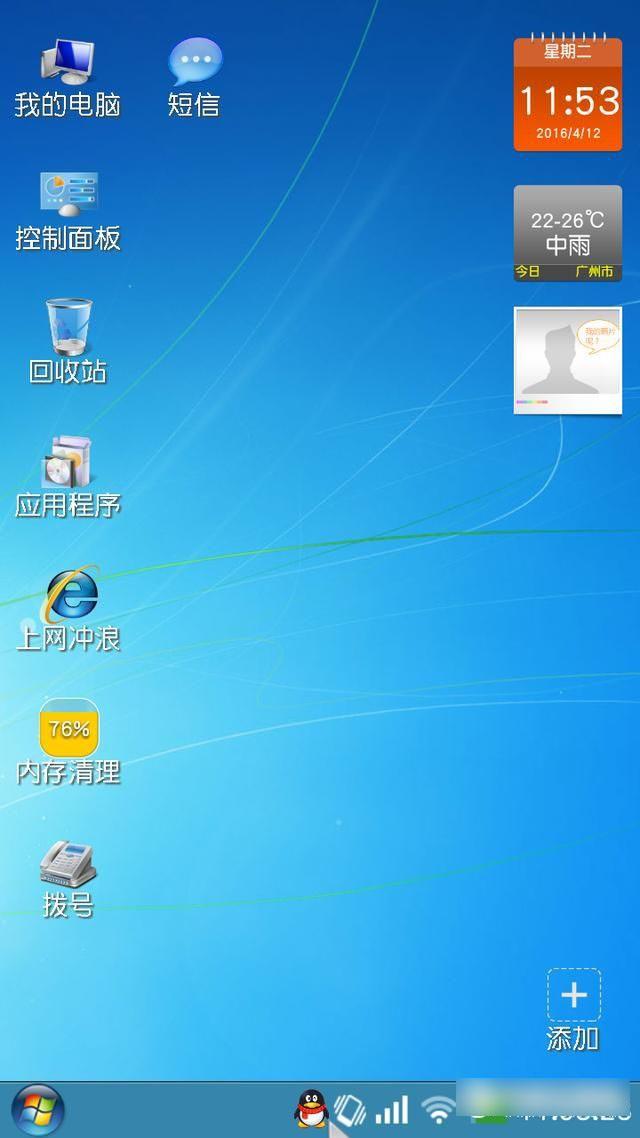
寻找可靠下载源

下载模拟器,官方网址是最佳选择。那里不会有坏东西,比如夜神模拟器的官网,它们提供的安装文件都是经过官方检查,确保安全可靠。
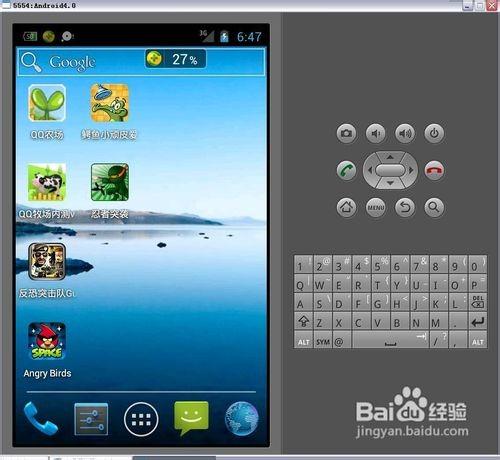
正规软件平台,比如腾讯软件中心,能下载软件。这些平台会检查软件安全。不过,得小心,别从不知名的小网站下载,那些地方的安装包可能带病毒,会危害电脑安全。
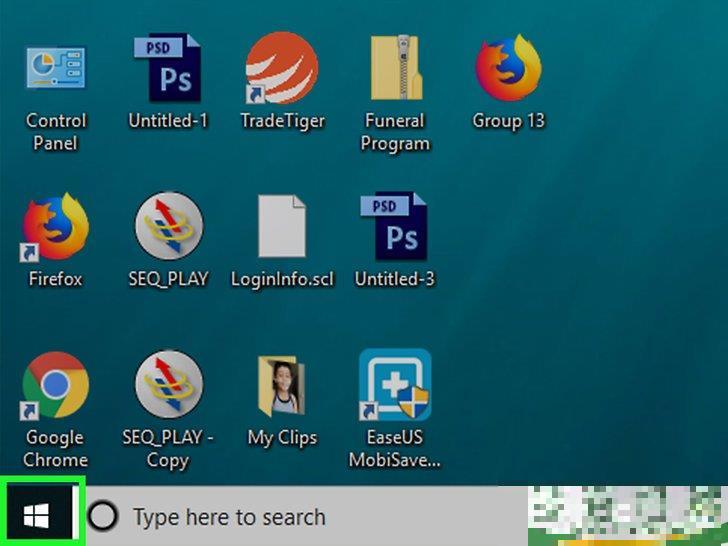
下载步骤
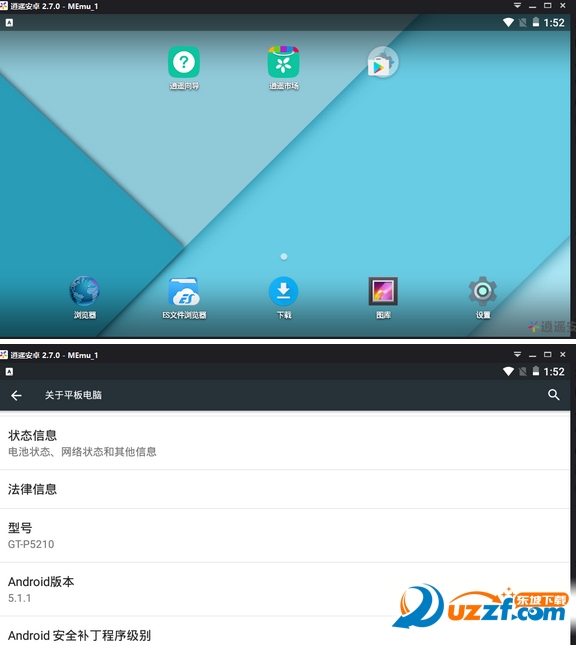
找到合适的模拟器,确定好下载源,比如用夜神模拟器。登录官网,先找到那个“下载”按钮,它一般都很显眼。然后点一下,开始下载安装包。
下载完成,记得在电脑硬盘里找到那个安装文件,双击它开始安装。跟着安装向导一步一步来,一般就是要选个安装位置之类的,按提示做完这些,安卓模拟器就能安装成功了,然后就能用上安卓系统了。
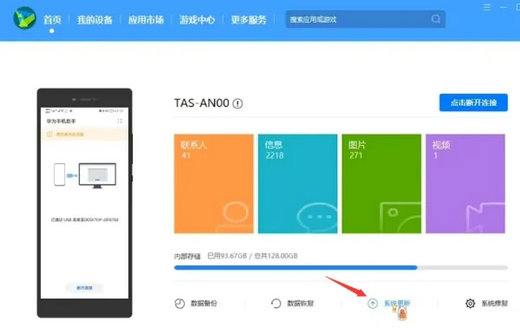
系统兼容性调整
装好模拟器后,可能会碰上兼容难题。要是画面模糊或者某些功能使不了,那可能是显卡驱动出了问题。这时候得更新显卡驱动。比如,用英伟达显卡的,可以上官网下载对应型号的最新驱动。
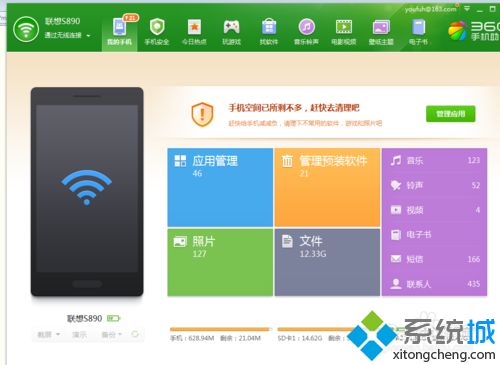
同时,在模拟器里,可能还得调整安卓的显示设置。得根据自己电脑的屏幕分辨率来调整安卓在模拟器里的显示,这样才能达到最好的适配效果。这样能避免出现界面变形等情况。
后续优化
用电脑运行安卓系统时间长了,就得清理清理缓存啥的。大多数模拟器都有自带的清理工具,定期清理一下能提升速度。
可以按需调整安卓系统的相关设置。比如说,在电量管理方面,可以依据个人使用习惯来调整,这样能帮着省电,让安卓系统在电脑上运行得既顺滑又高效。
下载安卓系统到电脑时,有没有遇到什么棘手的问题呀?欢迎大家踊跃留言交流,同时也欢迎点赞和转发这篇文章。









